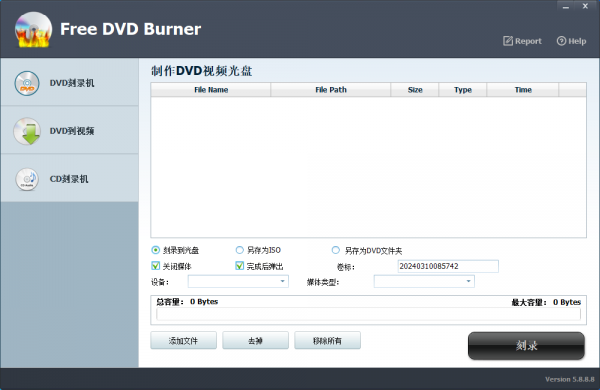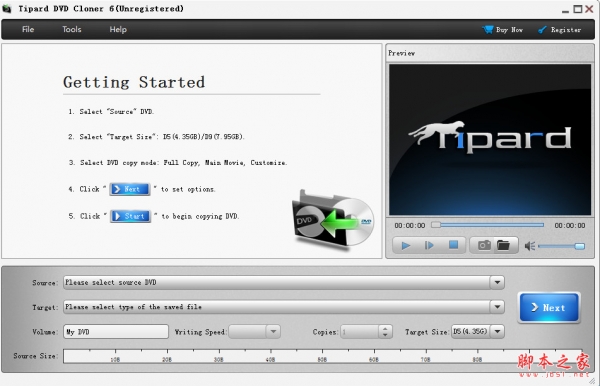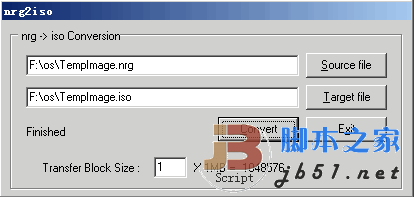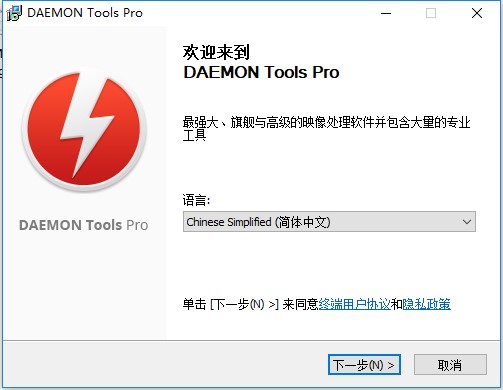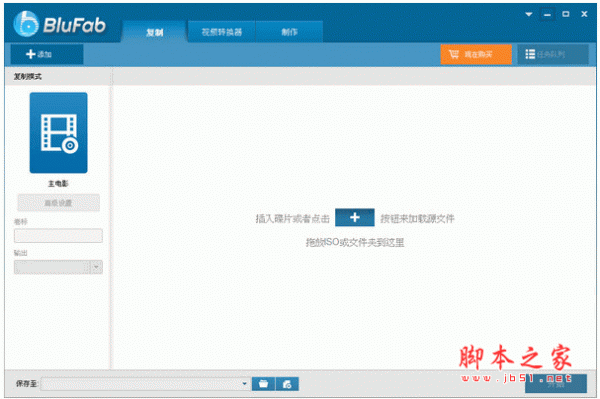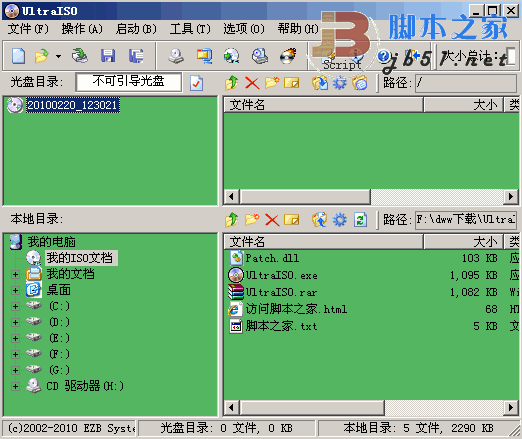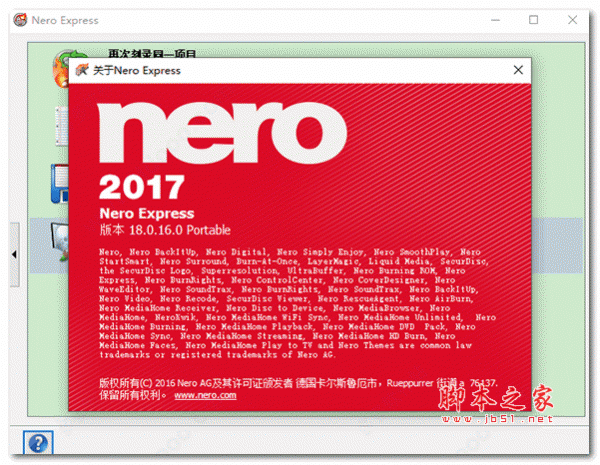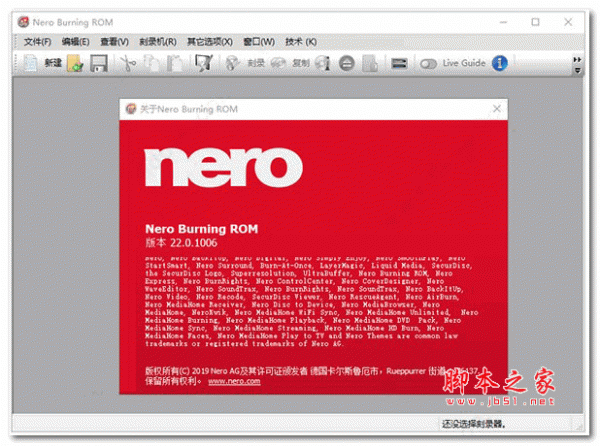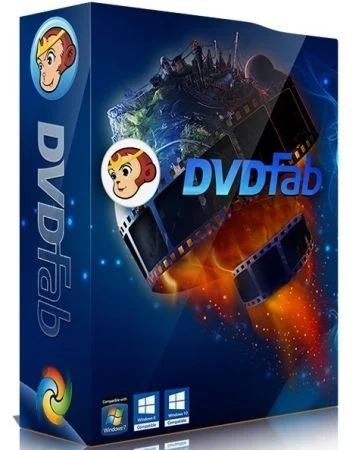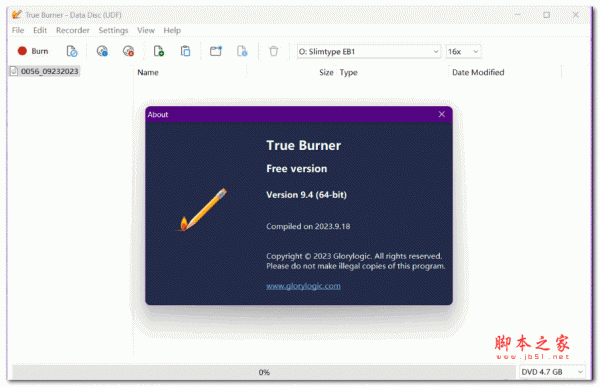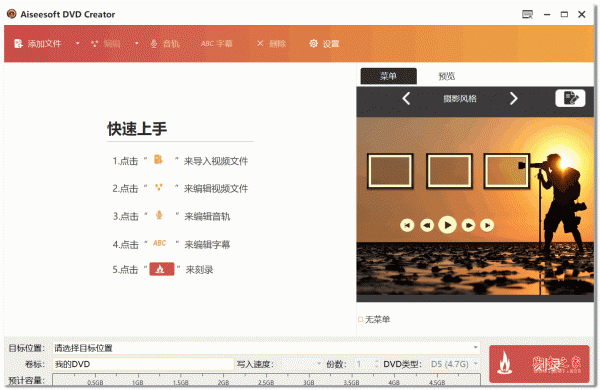详情介绍
Corel VideoStudio MyDVD 3.0是一款简单而又实用的dvd创作软件,使用该软件可以将你的视频和照片制作成专业的多媒体光盘项目,完成图片内容丰富的菜单和音乐,并支持将制作好的视频项目刻录成光盘。目前软件支持魔法模式和高级模式,其中高级模式还拥有不同的工作界面,可以对内容进行自由组织和编辑,再配合软件中的多种模板,可以让用户轻松的创作dvd视频。
与其它同类软件相比,Corel VideoStudio MyDVD软件最大的特色是拥有丰富的模板,用户只需选中一套模板,再将视频,音频,图片添加到模板上,即可轻松创建属于自己独一无二的dvd项目,再配合丰富的dvd菜单,让你可以创建丰富的视频光盘。
ps:这里小编带来的是Corel VideoStudio MyDVD 3.0中文破解版,已集成了补丁文件,安装时自动激活,其详细的安装教程可参考下文,亲测可用,请放心下载使用。

软件破解安装教程:
1、下载解压,得到Corel VideoStudio MyDVD 3.0中文破解版,已集成破解补丁,安装完成即可激活;
2、首先双击“VideoStudio MyDVD.exe”选择安装语言,支持简体中文;

3、选择软件安装目录,建议按默认即可;

4、成功安装后,即可无限制免费使用。

软件特色
1、选择模板
从数十个主题模板中选择以开始使用。
2、添加媒体
以树格式构建菜单,添加章节和子菜单。
3、刻录到光盘
以数字方式保存完成的项目,或将其刻录到光盘或ISO映像文件。
4、轻松创建自己的DVD菜单
使用创意的自定义菜单和章节,使每个项目都变得既有趣又有趣。从数十种预加载的可定制模板中选择一种,以快速入门!使用具有专业外观的模板结束您的视频,并在光盘上存储您最喜欢的家庭旅行和特殊事件的回忆!
5、从多种可定制模板中进行
选择,从数十种预加载的可定制模板中进行选择,然后拖放剪辑以轻松创建菜单。换出背景图像,创建子菜单,自定义章节点和音乐,甚至在菜单出现之前添加要播放的简介视频,即可制作自己的照片。

为什么选择Corel VideoStudio MyDVD?
1、选择
从图库中选择模板布局并潜入。您可以使用自定义背景图像更改菜单的整体外观。通过多种布局,您可以轻松制作具有专业外观的光盘。
2、自定义
以树状模式构建菜单结构和标题。在您的视频中添加子菜单和章节,创建场景选择或bloopers菜单,甚至添加介绍性视频以使您的菜单更上一层楼。
3、预览
随时切换到预览模式。查看菜单的外观,功能如何,并使用数字遥控器浏览所有菜单。在完成项目之前,请返回并对菜单进行调整。
4、刻录到光盘
创建菜单后,轻松刻录到DVD,AVCHD或Blu-ray,或将工作另存为ISO映像文件。可在会声会影中购买蓝光插件。
5、完美的包装器
为您的视频记忆增添个人风格,并组织度假镜头,毕业典礼,婚礼等。我们直观的菜单创建软件使您可以为任何级别的视频播放设置音调。
6、易于共享
从家庭电影到培训视频,会声会影MyDVD创作使您的视频项目易于浏览并为所有人播放。
使用说明
一、如何建立专案
MyDVD使您可以通过多种方式创建和自定义项目。 创建项目的基本步骤是
1、选择模板。
2、添加子菜单来组织您的视频。
3、添加媒体,在“树模式”面板中重命名您的内容。可选的自定义设置可让您
•将章节点添加到视频中(有助于较长的视频)。
•更改用于菜单的背景图片。
•编辑菜单布局。
•更改菜单背景音乐。
您可以保存项目(.MyDVD文件),以便以后进行处理或将其输出为其他格式。
二、在你开始之前
在创建项目之前,先考虑一下如何组织媒体是个好主意。 MyDVD使用树结构和子菜单来组织项目。让我们看一个示例项目。
示例:我有一个周末旅行的很多视频片段。对于我的项目,我决定包括来自三个不同活动的最佳剪辑。我的主菜单标题为“暑假”,我将为每个活动创建子菜单:
•冲浪(3个视频剪辑)
•池畔(3个视频剪辑)
•海滩(2个视频片段)
在示例中,我从“媒体浏览器”的“主题”选项卡中选择的主菜单模板每个菜单最多可容纳四个项目,子菜单遵循相同的结构。如果任何一组的视频超过四个,则可以创建适合该项目的子结构。在所描述的示例中,如果有九个冲浪视频,则可以基于参与者创建另一个子菜单:妈妈(3个视频),爸爸(2个视频)和孩子(4个视频)。
注意:某些模板每个菜单最多可容纳两个项目,其他模板可容纳三个或四个项目。该数字是预先确定的,因此请选择适合您内容需求的模板。
在“主题”选项卡上,主菜单和子菜单的缩略图显示在左侧。 右侧的缩略图是章节菜单(较长的视频中经常使用章节)。 如果单击缩略图,则所选缩略图周围会出现蓝色轮廓,并且可以在面板底部预览所选菜单。 上面显示的模板每个菜单最多可容纳四个项目(由电影1,电影2,电影3,电影4表示)。
三、创建光盘项目
1、启动MyDVD。
2、在“新建项目”对话框中,执行以下操作之一:
•通过单击以下光盘类型之一,键入名称,然后选择一个位置来启动新项目:•DVD•AVCHD•Blu-ray(并非在所有版本中均可用) )
•单击“打开现有项目”。
•单击“打开上一个项目”。
3、在媒体浏览器中,单击“主题”选项卡,然后选择一个模板。
4、单击“将主题应用于当前菜单”按钮以将模板应用于“树模式”面板中的“根菜单”缩略图(默认情况下选中)。
5、在媒体浏览器中,单击“媒体”选项卡,然后导航到所需的视频文件。
6、在“树状模式”面板中,决定如何组织项目以适应媒体。请执行以下任一操作:
•要重命名菜单,请单击菜单缩略图右上角的“菜单”图标,单击“重命名”,然后输入新名称。
•要添加子菜单,请单击上方菜单栏中的“菜单”图标,菜单缩略图的右上角,单击“添加菜单”,然后双击“子菜单”以键入新名称。
•要删除菜单,请单击缩略图右上角的“菜单”图标,然后单击“删除”。注意:可以拖动“树模式”面板下方的“缩放”滑块来更改树视图的缩放级别。
7、Corel VideoStudio MyDVD设置好结构后,将媒体从“媒体浏览器”拖动到媒体占位符。
8、完成所有其他编辑。 需要更多信息,请参阅第5页“向视频添加章节”和第6.9页“编辑菜单布局,背景图像或音乐”。
9、通过检查菜单底部的“项目大小”栏来验证项目的光盘容量。 窗口,然后检查栏右侧的“光盘大小”下拉菜单
10、单击“预览项目”按钮(右上角)以查看并测试菜单设置和视频播放。11对项目满意后,请单击以下选项之一:
•将项目保存到ISO图像按钮—将项目保存到 功能类似于光盘的单个文件
•刻录项目按钮-将项目刻录到光盘。 确保光盘驱动器中有可写光盘。
下载地址
人气软件

CloneCD特别版(光盘复制工具) v5.4.1.4 Final 简体中文安装版
最常用的虚拟光驱工具 DAEMON Tools 4.30.3 增强版[安装不用重启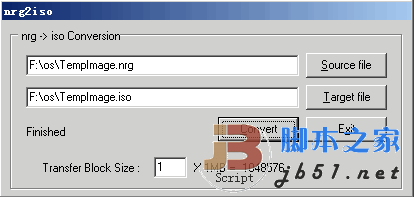
nrg转ISO的软件 英文绿色版
Alcohol 120% 5.0 Blu-Ray 强大的CD/DVD虚拟光驱多国语言完美特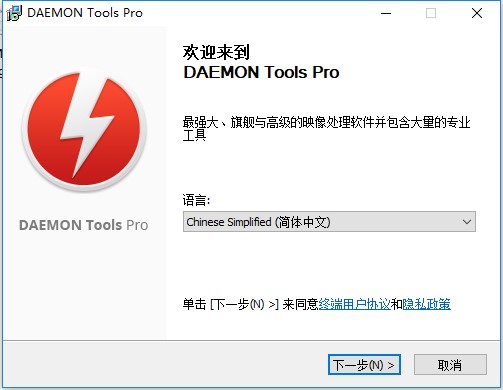
DAEMON Tools Pro v8.3.0.0742 中文破解版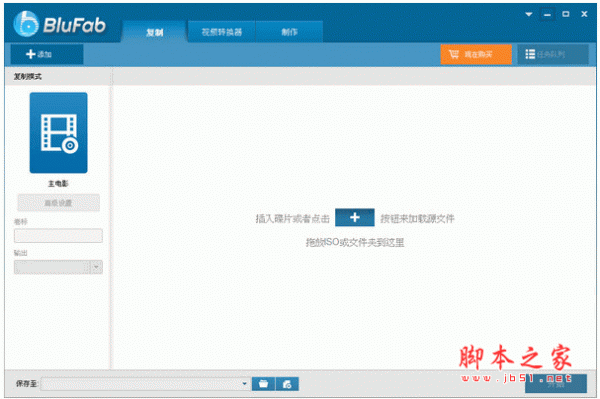
蓝光刻录软件(BluFab) v9.1.5.8 免费安装中文版(附破解方法)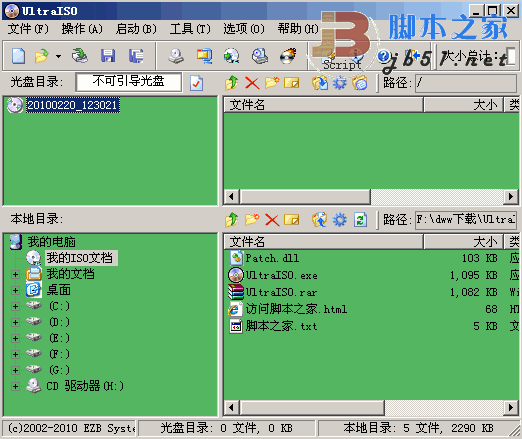
软碟通 c PE v9.7.6.3829 绿色便携版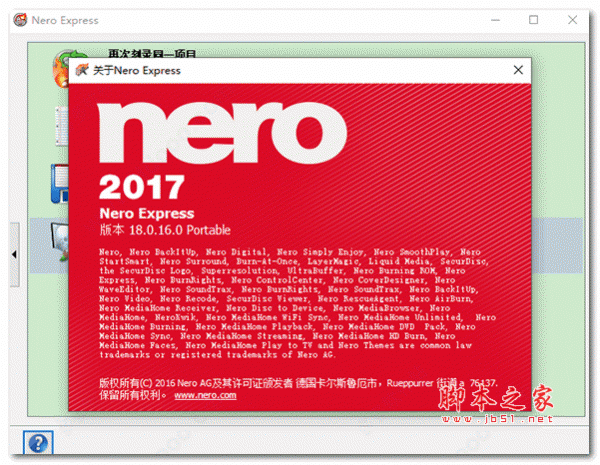
nero express刻录软件 v18.0.16 绿色破解版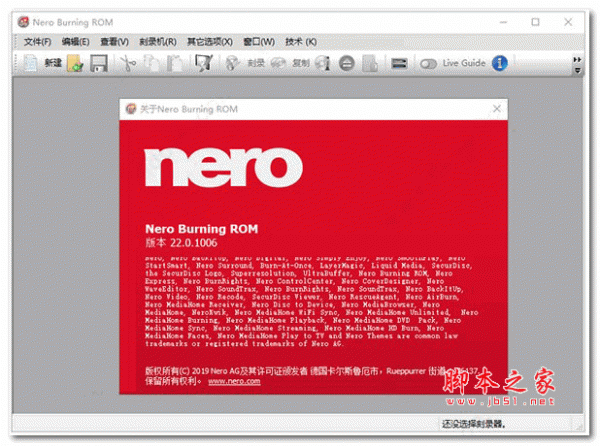
光盘刻录工具(Nero Burning ROM )2021 v23.0.1.20 中文激活版(附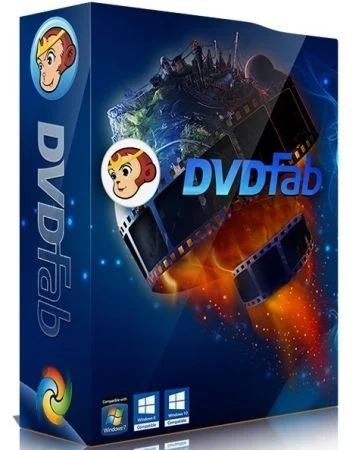
DVDFab v12.1.0.5 32位 中文激活版 附破解教程
相关文章
-
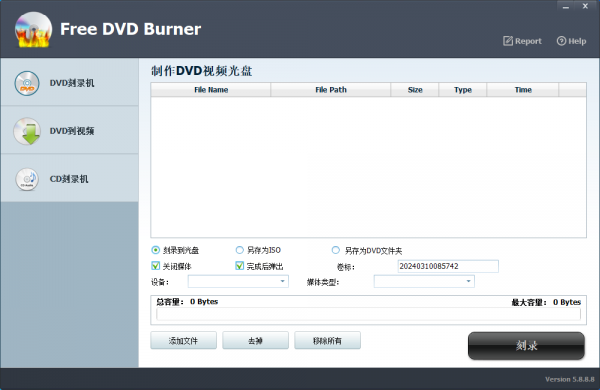 Free DVD Burner(光盘刻录工具) v5.8.8.8 官方安装版
Free DVD Burner(光盘刻录工具) v5.8.8.8 官方安装版Free DVD Burne可以从各种音视频中刻录光盘,支持多种不同格式的文件,满足用户的任何光盘刻录需求...
-
 Ashampoo Burning Studio(安全CD/DVD安全刻录软件) v25.0.1 中文免费版 附安装教程
Ashampoo Burning Studio(安全CD/DVD安全刻录软件) v25.0.1 中文免费版 附安装教程Ashampoo Burning Studio 25 是安全刻录数据并轻松复制 CD、DVD 和蓝光光盘的最舒适方式,翻录音频光盘并备份您的音乐或使用合适的封面艺术创建您自己的音乐合辑!附加的顶...
-
 Cisdem DVD Burner(全能光盘刻录软件) v2.6.0 免费安装版 附安装教程
Cisdem DVD Burner(全能光盘刻录软件) v2.6.0 免费安装版 附安装教程Cisdem DVDBurner免费版是一款Mac平台上的光盘刻录软件,Cisdem DVDBurner让你可以刻录数据光盘,DVD光盘以及音频光盘,Cisdem DVDBurner软件可以自动地转换你的媒体文件(WA...
-
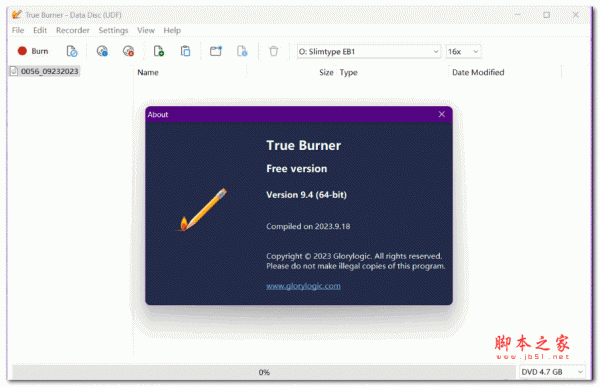 True Burner 易用刻录软件 9.4 绿色便携版
True Burner 易用刻录软件 9.4 绿色便携版True Burner 是一款紧凑、易于使用且免费的刻录软件,使您能够使用各种文件系统和 M-Disc 技术(包括 ISO 9660 和 UDF)制作和刻录标准、多会话和可启动 CD、DVD、蓝光光盘...
-
 WinX DVD Copy Pro 破解补丁 v3.9.8 中文绿色版 附激活教程
WinX DVD Copy Pro 破解补丁 v3.9.8 中文绿色版 附激活教程WinX DVD Copy Pro是专门设计用来满足用户最新的DVD备份需求,可帮助您解密&备份DVD到DVD光盘,DVD到ISO,此外,它还可以拷贝DVD为单一的MPEG2文件,包括原始视频轨道和原始...
-
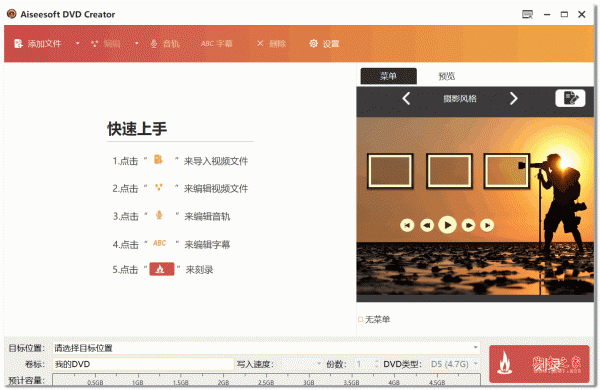 DVD视频光盘创建 Aiseesoft DVD Creator v5.2.66.2374 多语言便携l绿色版(附注册机)
DVD视频光盘创建 Aiseesoft DVD Creator v5.2.66.2374 多语言便携l绿色版(附注册机)Aiseesoft DVD Creator是一款非常不错的DVD刻录软件,界面友好,功能强劲,只需要拖动MP4或其他视频文件即可刻录到指定的DVD光盘内,欢迎需要的朋友下载使用...
下载声明
☉ 解压密码:www.jb51.net 就是本站主域名,希望大家看清楚,[ 分享码的获取方法 ]可以参考这篇文章
☉ 推荐使用 [ 迅雷 ] 下载,使用 [ WinRAR v5 ] 以上版本解压本站软件。
☉ 如果这个软件总是不能下载的请在评论中留言,我们会尽快修复,谢谢!
☉ 下载本站资源,如果服务器暂不能下载请过一段时间重试!或者多试试几个下载地址
☉ 如果遇到什么问题,请评论留言,我们定会解决问题,谢谢大家支持!
☉ 本站提供的一些商业软件是供学习研究之用,如用于商业用途,请购买正版。
☉ 本站提供的Corel VideoStudio MyDVD v3.0.122.0 中文激活直装版资源来源互联网,版权归该下载资源的合法拥有者所有。